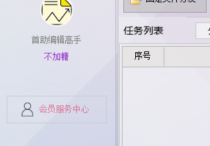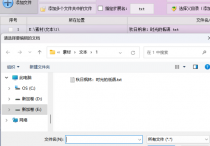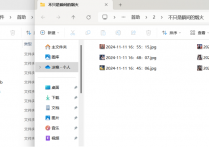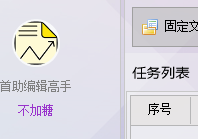1分钟学会用办公软件将一个已有文件的文件夹快速复制多次到同一目录中,让文件管理效率翻倍的方法
1分钟学会用办公软件将一个已有文件的文件夹快速复制多次到同一目录中,让文件管理效率翻倍的方法
还在为手动复制文件夹而烦恼吗?首助编辑高手软件的「固定文件分发」功能,可一键将指定文件夹批量复制多次到目标目录,彻底告别重复操作!无论是备份重要资料、创建多份项目模板,还是整理测试数据,只需3步设置:选择源文件夹→输入复制次数→指定保存路径,即可自动生成完整副本。
1.打开首助编辑高手软件,进入主界面后,在功能板块栏里选择“文件批量处理”板块,找到并点击“固定文件分发”功能。
2.在“固定文件分发”的添加分发任务页面中,单击“添加文件夹”按钮,从弹出的文件夹选择器中找到并选择你想要分发的已有文件的文件夹。
3.在软件界面中,找到“复制次数”设置项,输入想要复制的次数,例如输入“8”,表示要将该文件夹复制8次。需注意,复制次数必须大于1,否则软件将不会执行分发任务。
4.点击“选择文件夹”按钮,从弹出的文件夹选择器中选择想要将文件复制到的目标文件夹,这里选择同一文件夹作为分发文件的目标位置。
5.确认所有设置无误后,点击“保存任务”按钮,将分发任务添加到任务列表中。此时,在任务列表中会显示刚刚保存的分发任务,包括源文件夹的位置、复制次数、目标文件夹的位置等信息。
6.在任务列表中,仔细核对所保存的分发任务信息,确保源文件夹位置正确、复制次数符合预期、目标文件夹位置无误。确认无误后,准备执行任务。
7.在任务列表中找到刚刚保存的分发任务,点击“执行任务”按钮。软件将开始自动将源文件夹分发到指定的目标文件夹中,并按照设置的复制次数进行复制。
8.等待状态栏显示任务完成或收到任务完成的提示后,打开目标文件夹,查看是否已成功复制并分发到指定位置。此时,应该能看到源文件夹已经被复制了8次,并保存在同一文件夹中,可通过查看文件夹数量或文件属性来确认复制是否成功。